
Monitor kalibrieren: Tipps für originalgetreue Farben
Als Fotograf sollte es grundsätzlich dein Ziel sein, dass Betrachter deine aufwendigen Bildwerke so zu sehen bekommen, wie du es vorgesehen hast. Die wichtigsten Handwerkszeuge dafür sind ein guter Monitor, wie zum Beispiel der Grafiker-Monitor BenQ SW270C und ein standardisierter digitaler Workflow. Fotojournalist und Color Management Experte Michael B. Rehders gibt Tipps für originalgetreue Farben. Denn wer nicht nur großartige Bilder schießen, sondern auch präsentieren möchte, kommt um eine Monitorkalibrierung nicht herum.
Inhalt
Adobe RGB oder sRGB? Die Nutzung entscheidet
Wenn du Fotoabzüge von deinen Urlaubsaufnahmen machst, Fotobücher damit illustrieren und/oder diese Bilder im Internet zur Schau stellen willst, ist sRGB die richtige Wahl, weil Fotolabore maximal das sRGB-Farbspektrum verwenden. Mehr gibt das Fotopapier leider nicht her. Im Internet unterstützen Browser wie „Firefox“ ebenfalls nur sRGB. Wenn du hingegen deine Bildwerke ausschließlich auf Displays zeigen willst, die Adobe RGB unterstützen, ist das Farbprofil Adobe RGB die richtige Wahl.
Ein kalibrierter Monitor, der beide Farbräume vollständig unterstützt, wird diese Bildwerke exakt so wie abgebildet darstellen. Ändere das untere Bild (sRGB) nach Belieben, zum Beispiel mit Photoshop. Es wird anschließend auf dem Fotopapier und im Internet originalgetreu abgebildet – nämlich mit den Farben, die du auf deinem Color Management Display siehst.
Hardwarekalibrierbarer Monitor für präzise Farben
Die BenQ SW-Serie für Fotografen unterstützt zum Beispiel sowohl Adobe RGB als auch sRGB. Gleichwohl diese Monitore bereits ab Werk individuell kalibriert sind, kann eine nachträgliche Farbanpassung erforderlich sein –beispielsweise wenn die Grafikkarte des PCs Farben und Grauabstufungen falsch ausgibt. Der Monitor zeigt das zugespielte Bildsignal nämlich exakt so, wie es ankommt.
Mit einer Hardwarekalibrierung werden die Falschfarben des Zuspielers direkt im Monitor korrigiert und gespeichert. Für die Hardwarekalibrierung benötigst du lediglich ein Farbmessgerät wie den SpyderX Pro von Datacolor.
Die Software für die Hardwarekalibrierung (Palette Master Elements) stellt BenQ kostenlos für die SW-Serie auf der jeweiligen Produktseite unter Downloads/Software zur Verfügung. Wenn du noch zusätzlich dein Notebook kalibrieren möchtest, kannst du dafür die Software von Datacolor nutzen, die dem SpyderX Pro beiliegt.
Grundeinstellungen an Kamera und Monitor
Um normgerechte Bildwerke zu erstellen, musst du jetzt nur die entsprechenden Standards einhalten, idealerweise von der Aufnahme bis zur Bildbearbeitung. Das ist viel einfacher als du vielleicht denkst. Nimm in deiner Kamera und am Color Management Display folgende Grundeinstellungen vor:
Farbprofil: Adobe RGB oder wahlweise sRGB
Weißpunkt: D65
Farbtemperatur: 6500 Kelvin
Gamma: 2.2
Diese Parameter sind Standard für Adobe RGB und sRGB – und werden darüber hinaus vom Fotolabor verwendet, um Abzüge, Poster und Fotobücher zu erstellen.


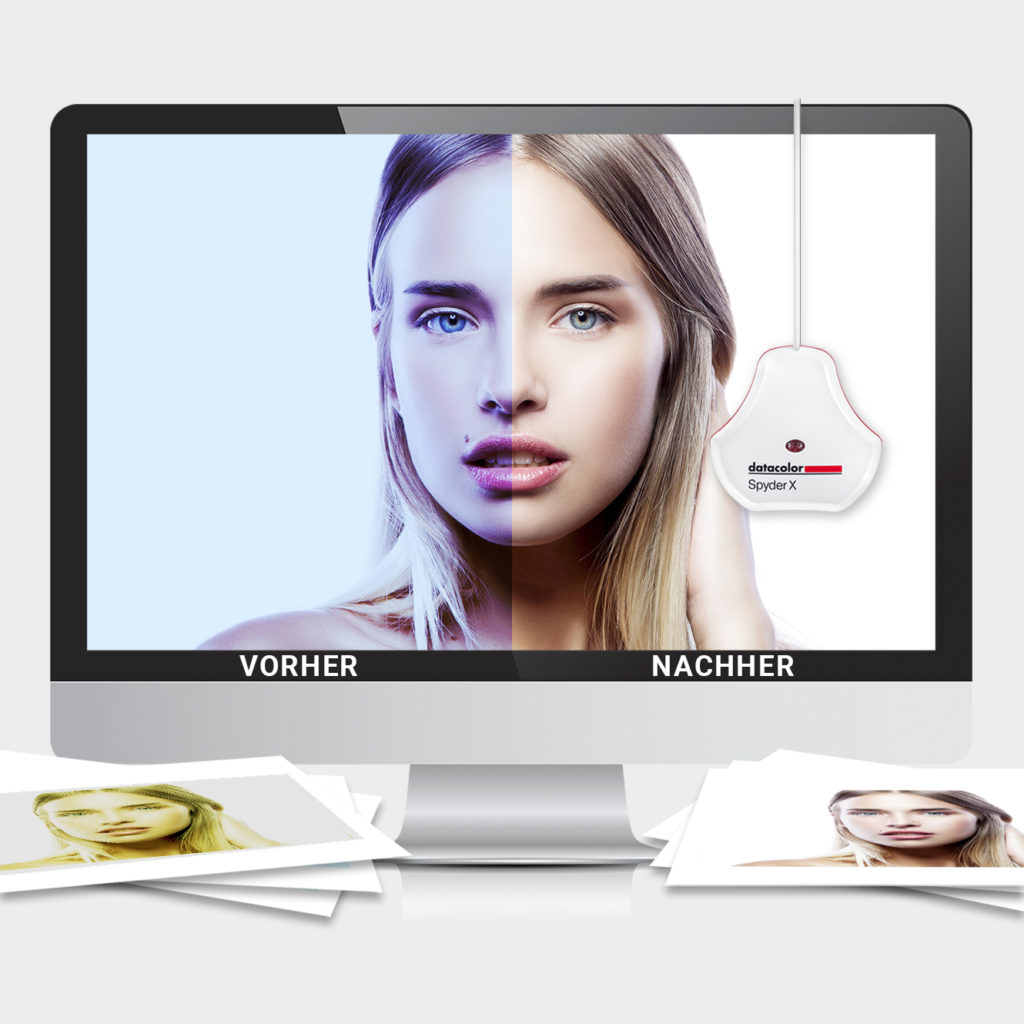

Haben Sie eine Frage an unsere Experten?
Finden Sie die Antwort schnell und einfach auf unserer Kundendienstseite
Nichts mehr verpassen -
Der Foto Erhardt Newsletter!
Einfach abonnieren und als Newsletter-Empfänger jede Woche profitieren:
Es gelten unsere Datenschutzbestimmungen.